| 主机参考:VPS测评参考推荐/专注分享VPS服务器优惠信息!若您是商家可以在本站进行投稿,查看详情!此外我们还提供软文收录、PayPal代付、广告赞助等服务,查看详情! |
| 我们发布的部分优惠活动文章可能存在时效性,购买时建议在本站搜索商家名称可查看相关文章充分了解该商家!若非中文页面可使用Edge浏览器同步翻译!PayPal代付/收录合作 |
下面,宝塔安装教程专栏为您介绍基于宝塔 panel和nextcloud构建自己的网盘的方法,希望可以帮助到有需要的朋友!

1.安装宝塔控制面板和LNMP环境
yum install-y wget & & wget-oinstall . sh http://download . bt。cn/install/install _ 6.0。sh&& shinstall.sh安装将需要很长时间。安装后,您可以看到以下登录信息,然后浏览器可以登录。

宝塔面板安装完成后,使用上述帐户密码信息登录面板,会出现安装界面。选择要安装的ngnix,这些可以自动安装。
安装完成后,您可以在此界面中添加网站数据库。

我们点击添加,然后输入网站域名数据库的密码,网站的目录就会自动创建。


创建完成后会弹出提示。

下载NextCloud安装包。
让我们前往以下网站下载NextCloud。
我们选择Https://nextcloud.com/install/#文件,进入网站目录,然后点击远程下载。

点击远程下载后,在弹出的URL地址栏中输入nextcloud安装包的下载地址。
https://download . next cloud . com/server/releases/next cloud-14 . 0 . 4 . zip
下载完成后,点击右侧的“解压”。

解压到nextcloud的安装目录。

完成后,我们可以看到有一个nextcloud的文件夹。我们进入后,可以将其中的文件复制到主目录中,这可以在网页中完成,而无需登录后台服务器。

方法是进入目录并选择所有这些文件,然后剪切并粘贴到上一个目录中。

然后返回上一个目录,单击“全部粘贴”。

粘贴完成后,安装目录的文件结构如下:

完成后,您可以打开网盘的域名,直接在此处创建管理员帐户,并设置sql数据库。

输入用户名和密码、数据库信息等。,然后单击“安装”自动安装。安装完成后,您将进入网盘后台界面,如下所示
安装完成后,我们可以下载app或电脑上的软件来使用它。

配置NextCloud
进入网站后,我发现有问题,并发现有错误提示:

安装fileinfo
进入宝塔面板的软件管理,找到php 7.1,然后进去安装这个模块,点击安装。

getenv(“PATH“)为空。
PHP设置似乎有问题,无法获取系统环境变量。当使用getenv(“PATH“)进行测试时,只返回空结果。
编辑php-fpm.conf
/www/server/PHP/71/etc/PHP-fpm . conf粘贴。
包封/包围(动词envelop的简写)
安装opcahe
Opcache是PHP代码的缓存。

将以下代码替换到php配置中,然后重新启动php服务。
op cache . enable = 1 op cache . enable _ CLI = 1 op cache . interned _ strings _ buffer = 8 op cache . max _ accelerated _ files = 10000 op cache . memory _ consumption = 128 op cache . save _ comments = 1 op cache . revidate _ freq = 1
此时,我们的nextcloud就安装好了,然后我们就可以自己下载客户端正常使用了。
以上就是教你如何基于宝塔 panel和nextcloud搭建自己的网盘的细节。更多资讯请关注主机参考其他相关文章!
这几篇文章你可能也喜欢:
本文由主机参考刊发,转载请注明:教你如何基于宝塔 panel和next cloud(宝塔build cloud reve)构建自己的网盘。 https://zhujicankao.com/101355.html
 主机参考
主机参考











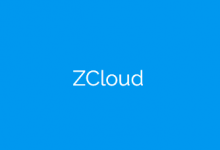



评论前必须登录!
注册